Para integrar los datos de navegación con Smart AdServer, siga los siguientes pasos:
Paso 1
Introduzca la tag Navegg dentro de la tag Smart Adserver como en el ejemplo a continuación. Tenga en cuenta que se debe cambiar el ID por el número de identificación de su cuenta.
Ejemplo de implementación en el tag de Smart Adserver:
<!-- Prepare SmartAdServer Variables -->
<script type="text/javascript">
var sas_target = '';
if (typeof(sas_target) == "undefined" || sas_target == "") {
try {
var sas_target = NVG_qry;
} catch (e) {};
} else {
try {
if (sas_target[sas_target.length - 1] != ";") {
sas_target += ";";
}
sas_target = sas_target + NVG_qry;
} catch (e) {};
}
</script>
<!-- Tag SmartAdServer -->
<script type="application/javascript" src="//ced.sascdn.com/tag/XXXX/smart.js" async></script>
<script type="application/javascript">
var sas = sas || {};
sas.cmd = sas.cmd || [];
sas.cmd.push(function() {
sas.setup({
networkid: XXXX,
domain: "//www15.smartadserver.com",
async: true
});
});
</script>
<!-- Call Ads from SmartAdServer including Navegg data -->
<div id="sas_66443"></div>
<script type="application/javascript">
sas.cmd.push(function() {
sas.call("std", {
siteId: XXXXXXX,
pageId: XXXXXXX,
formatId: XXXXXXX,
target: sas_target
});
});
</script>
Paso 2
Crie grupos de palabras clave en el Smart para identificación de los segmentos.
- En el menú principal acceda a la pestaña “Administration”:

- Elija la opción “Group of keywords” y haga clic en “Add a group”:
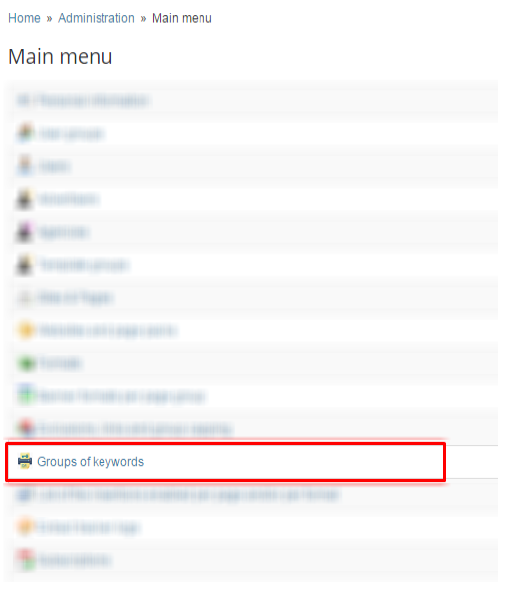
- Introduzca un nombre de identificación para la clave. En el campo “Deliveryname” tiene que añadir el valor de la clave, siempre con “nvg_” (Ejemplos: nvg_marital, nvg_age). Haga clic en “Save”:
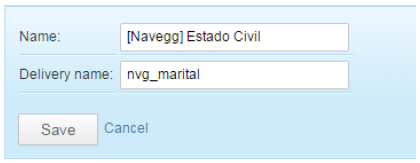
- A continuación, agregue los segmentos correspondientes, de acuerdo con los valores de la tabla de segmentos Navegg. Haga clic en “Save”.
Utilizando los segmentos en Smart Adserver
Después del registro los segmentos Navegg se quedarán disponibles como “Custom Targeting” en Smart. Para configurar una campaña se debe agregar los segmentos de su elección, de acuerdo con el ID o string de cada uno.
